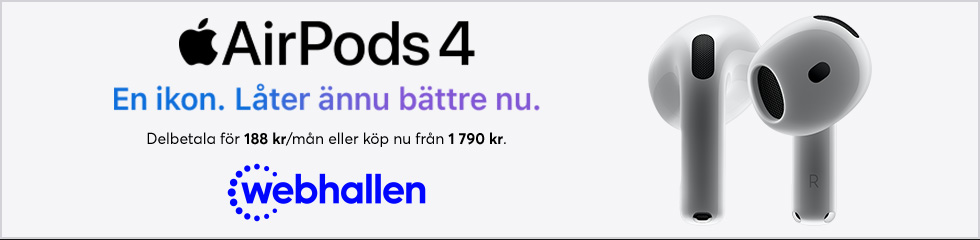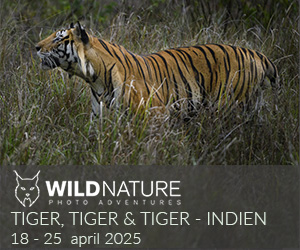Antingen döper du väl bildskärmsprofilen själv när kalibreringen är klar, eller så genereras ett profilnamn automatiskt.
Om namnet på profilen som Hueyn skapade är huey DELL 1905FP, så är det denna profil som du ska se under Color Settings/Devices "Color Profiles currently associated with this device".
Samma profil, alltså huey DELL 1905FP ska du också se vald i Kontrollpanelen under Display och fliken Settings där du klickar på knappen Advanced och väljer fliken Color Management (som väl på svenska heter Inställningar/Avancerat/Färgmatchning).
Eftersom du installerat Microsoft Color Control Panel Applet, finns det nu två ställen där du kan göra precis samma sak. Om du inte har samma bildskärmsprofil huey DELL 1905FP på båda ställena, så har du antingen fipplat själv och valt någon annan profil, eller så fungerar ditt Hueyprogram inte som det ska och då får någon annan som har det programmet hjälpa dig.
Välj din bildskärmsprofil huey DELL 1905FP och klicka på knappen Set as Default under Color Settings/Devices och starta om datorn. Kolla nu på båda ställena igen om din bildskärmsprofil är vald.
Starta Photoshop och gå till Color Settings. Titta under Working Spaces/RGB, en bit upp ska du hitta Monitor RGB - huey DELL 1905FP. Nu är du också säker på att Photoshop använder din bildskärmsprofil. OBS! Du ska inte välja din bildskärmsprofil här, där ska du ha tex Adobe RGB som arbetsfärgrymd, det är bara ett sätt att kolla att Photoshop använder din skärmprofil.
Windows systemfolder för profiler är C:\WINDOWS\SYSTEM32\SPOOL\DRIVERS\COLOR. Härifrån hämtar också Photoshop de olika typer av profiler som programmet använder. Varför just Photoshopprofilerna också ligger under delade filer vet jag inte, möjligen för att delas av andra Adobeprogram.
Du kan deleta alla profiler du inte använder, men jag förstår inte riktigt varför. De är rätt små och ligger ju knappast ivägen direkt. De är väl bra att ha om du skulle behöva dem någon gång.
Photoshop bryr sig inte om ifall en profil är installerad eller ej. Ligger profilen i systemfoldern så kommer Photoshop åt dem. Om du i Microsoftprogrammet vill titta på färgrymder och dylikt, måste du "installera" profilen. Antingen gör du det direkt i Microsoft Color Control Panel Applet under Profiles, eller så högerklickar du på en profil och väljer install.